Olá, hoje aprenderemos a inserir uma caixa de divulgação expansível com os botões +1 do Google+, curtir do Facebook e seguir do Twitter. O objetivo desse botões é aumentar o tráfego para as redes sociais e assim seus leitores poderão acompanhar seu blog. Dessa forma, deixa a divulgação das redes sociais mais bonita e mais simples, além de que ocupa menos espaço, afinal, para mostrar os botões, você primeiro precisa clicar no botão “Compartilhar nosso blog”. e aproveitando peço que ajudem o blog aqui para que venha mais tutoriais e video aulas.
Vamos ao lá:
1º – Acesse o design do seu blog.
2º – Em seguida, clique no Botão Editar HTML.
3º – Segure as teclas CTRL+F e procure por:
]]></b:skin>#loginContainer{position:relative;float:left;font-size:12px}
#loginButton {
padding: 8px;
font-family: Arial, sans-serif;
display: inline-block;
position: relative;
z-index: 30;
cursor: pointer;
background: #4092E2;
background: -moz-linear-gradient(top, rgba(64, 146, 226, 1) 0%, rgba(26, 117, 221, 1) 100%);
background: -webkit-gradient(linear, left top, left bottom, color-stop(0%,rgba(64, 146, 226, 1)), color-stop(100%,rgba(26, 117, 221, 1)));
background: -webkit-linear-gradient(top, rgba(64, 146, 226, 1) 0%,rgba(26, 117, 221, 1) 100%);
background: -o-linear-gradient(top, rgba(64, 146, 226, 1) 0%,rgba(26, 117, 221, 1) 100%);
background: -ms-linear-gradient(top, rgba(64, 146, 226, 1) 0%,rgba(26, 117, 221, 1) 100%);
background: linear-gradient(top, rgba(64, 146, 226, 1) 0%,rgba(26, 117, 221, 1) 100%);
filter: progid:DXImageTransform.Microsoft.gradient( startColorstr='#4092e2', endColorstr='#1a75dd',GradientType=0 );
border: 1px solid #176ABB;
-webkit-border-radius: 4px;
-moz-border-radius: 4px;
border-radius: 4px;
}
#loginButton:hover {
background: #499BEA;
background: -moz-linear-gradient(top, rgba(73, 155, 234, 1) 0%, rgba(32, 124, 229, 1) 100%);
background: -webkit-gradient(linear, left top, left bottom, color-stop(0%,rgba(73, 155, 234, 1)), color-stop(100%,rgba(32, 124, 229, 1)));
background: -webkit-linear-gradient(top, rgba(73, 155, 234, 1) 0%,rgba(32, 124, 229, 1) 100%);
background: -o-linear-gradient(top, rgba(73, 155, 234, 1) 0%,rgba(32, 124, 229, 1) 100%);
background: -ms-linear-gradient(top, rgba(73, 155, 234, 1) 0%,rgba(32, 124, 229, 1) 100%);
background: linear-gradient(top, rgba(73, 155, 234, 1) 0%,rgba(32, 124, 229, 1) 100%);
filter: progid:DXImageTransform.Microsoft.gradient( startColorstr='#499bea', endColorstr='#207ce5',GradientType=0 );
text-decoration: none;
}
#loginButton.active {
background: #4092E2;
border-bottom: 0;
-webkit-border-radius: 4px 4px 0 0px;
}
#loginButton span {
display: block;
padding-top: 2px;
font-weight: normal;
font-size: 16px;
color: white;
text-shadow: 1px 1px 1px #176ABB;
}
#loginForm {
width: 284px;
border: 1px solid #176ABB;
border-radius: 0px 3px 3px 3px;
-moz-border-radius: 3px 0 3px 3px;
background: #4092E2;
margin-top: -7px;
border-image: initial;
padding: 6px;
}
#loginBox {
top: 52px;
right: 0;
display: none;
z-index: 29;
}
div#body {
background: white;
border-radius: 3px;
-moz-border-radius: 3px;
margin: 0;
padding: 2px 5px;
padding-bottom: 4px;
}
#loginContainer li {
list-style: none;
border-bottom: 0px;
}
#social-btn0 {
padding: 10px;
}
#social-btn {
border-top: 1px solid #C6C6C6;
padding: 10px;
padding-bottom: 4px;
padding-top: 8px;
}
#social-btn1 {
padding: 5px;
border-top: 1px solid #C6C6C6;
padding-top: 9px;
}</head><script src='http://platform.twitter.com/widgets.js' type='text/javascript'/>
<script src='https://apis.google.com/js/plusone.js' type='text/javascript'>
{lang: 'pt-BR'}
</script>
<script src='http://connect.facebook.net/pt_BR/all.js#xfbml=1' type='text/javascript'/>
<script src='http://ajax.googleapis.com/ajax/libs/jquery/1.6.2/jquery.min.js'/>
<script type='text/javascript'>
// Caixa de Login
$(function() {
var button = $('#loginButton');
var box = $('#loginBox');
var form = $('#loginForm');
button.removeAttr('href');
button.mouseup(function(login) {
box.toggle();
button.toggleClass('active');
});
form.mouseup(function() {
return false;
});
$(this).mouseup(function(login) {
if(!($(login.target).parent('#loginButton').length > 0)) {
button.removeClass('active');
box.hide();
}
});
});
</script><div id="loginContainer"><li><span><a id="loginButton" class=""><span> Compartilhe nosso Blog </span></a></span></li><div style="clear:both"></div><div id="loginBox" style="display: none; "><div id="loginForm"><div id="body" class="body-login"> <div id="social-btn0">
<div class="g-plusone" data-annotation="inline" data-width="280" data-href="ENDEREÇO DO BLOG"></div>
</div>
<div id="social-btn">
<div class="fb-like" data-send="false" data-href="ENDEREÇO DO BLOG" data-width="260" data-show-faces="false" data-font="arial"></div>
</div>
<div id="social-btn1" class="group">
<a href="https://twitter.com/NOME-DE-USUÁRIO-DO-TWITTER" class="twitter-follow-button" data-show-count="true" data-lang="pt">Follow @NOME-DE-USUÁRIO-DO-TWITTER</a>
</div></div></div></div></div>

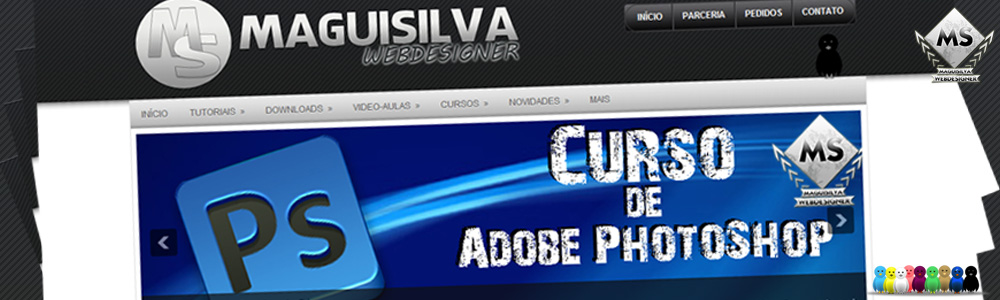









2 comentários:
Showw!!Manow
obrigado pelo cometário
Postar um comentário
Dentro de 6 horas seu comentário publicado.